Защо да няма връзка (връзка) към мрежата на компютър
Проблемът с интернет връзката може да бъде под различни обстоятелства. Причината може да е проблем с кабел, неправилно модем или маршрутизатор конфигурация или проблеми, произтичащи пряко от доставчик, предоставяне на достъп до Интернет.
Всички дефекти, с изключение на последното, можете да се поправят. За да започнете важно да се разбере какво точно е причинило проблема, от това и ще зависи от по-нататъшни действия.
какво означава
Често, когато включите устройството, може да откриете, че няма връзка.
Това се вижда от следните признаци:
- иконата в долния десен ъгъл на екрана, което показва връзката към мрежата, ще бъде подписан като "няма връзка" или "ограничен достъп";

Снимка: Иконата на мрежова връзка
Споменах най-честите признаци на списъка. Наличието на един от тях каза, че е имало повреда в мрежовите настройки или хардуера. За да го премахне, да разберете причината за началото.
Ако устройството ви работи чрез WiFi, след това първо трябва да се провери рутера.
В този случай, причините могат да бъдат следните:
- спиране на тока на рутера, свързани с претоварване или кабелни дефекти;
- проблеми в софтуер (например софтуер лети безжична връзка);
- недостатъчност на рутера (изгорени контакти на чипа, гнездото е повредена, летял на фърмуера).
Същите проблеми могат да възникнат с модем и адаптер за безжична мрежа (за повечето лаптопи е построен). Често може да възникне грешка в работната програма, която предоставя на доставчика на интернет услуги. Но вината не е задължително да са с произход от хардуер връзката към Интернет за.
Причините за това не са свързани с рутера и модема:
- ISP блокира достъпа до мрежата (не плаща за услуги);
- вина от страна на доставчик (насрочено работа, загубена комуникация, грешка на сървъра);
- увреждане на интернет кабелен кабел;

Снимка: Захранващ кабел
Разбера каква е причината, можете да започнете да ги разгледа.
Грешка Solution "без връзка с интернет"
Първото нещо, което да направите, е да оставите компютъра сами по себе си да реши проблема. Намерете в долния десен ъгъл на екрана и щракнете с десния мишката върху мрежата икона или върху иконата за Wi-Fi и изберете "Диагностициране на проблеми".

Снимка: икона WiFi връзка
След проверка на уведомлението за резултатите ще се появи в прозореца, който се появява. Понякога такива действия незабавно решаване на проблема с връзката, но ако системата не е открил проблеми, може да се наложи, за да разберете защо няма връзка с интернет.
Следвайте тези стъпки:
Проблемът обаче не винаги може да бъде толкова просто, и неговото решение ще трябва да предприеме по-сериозни действия.
Ние се променя начин мрежови връзки за динамичен IP на
- отворете свойствата на мрежовата карта (чрез контролния панел в менюто "Старт", или чрез иконата на мрежа в долния десен ъгъл);
- щракнете с десния бутон "Local Area Connection" и изберете "Properties";

Снимка: Промяна на начина на свързване на Dynamic IP

Снимка: рутер конфигурация услуга TP-LINK
Защитете данните си, да зададете парола на флаш памет. Описаните тук.
След като сте влезли в настройките на услуги за различни рутери следват различните стъпки:

Снимка: настройки за обслужване ZyxelKeenetic

Снимка: Service Settings D-Link
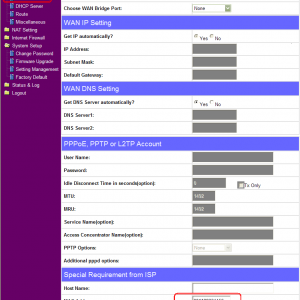
Снимка: ASUS услуга Configuration

Фото: свойства на мрежовия адаптер
Промяна на MTU (Максимално допустимото размер пакет)
Максимална предаване единица - максималният размер на пакета данни, предавани по мрежата.
Назначен във връзка с:
- необходимостта да се намали времето за предаване на информация в случай на загуба на пакети или дефекти;
- намаляване на времето, в очакване да изпрати следващия пакет;
- недостатъчен за големи блокове от данни от мрежата буфери.
За обикновения потребител трябва да се промени стойността се появява изключително рядко, но ако проблемът с връзка никога не е решен, а други не са опции и трябва да получите тук.
Регулиране на размера на пакетите, можете да:
- чрез командния ред (чрез фоп команда). Като стандарт има възможно най-голям размер, за да се постигне максимална ефективност;
- За да го промените, отидете на командния ред и въведете следното:
- фоп fddiO 172.16.16.1 мрежова маска 255.255.255.0 MTU 1500, където последният номер е максимално допустимия размер на пакета.